Stremio är en mångsidig mediecentral som ger användare möjlighet att direkt strömma filmer, TV-serier och till och med videoklipp från YouTube. Den erbjuder även stöd för DLNA och en rad andra funktioner. Här följer en guide för hur du installerar och använder Stremio på Linux.
Installationsguide för Stremio på Linux
Stremio-applikationen finns tillgänglig för en rad Linux-distributioner via den officiella Stremio-webbplatsen. Operativsystem som stöds inkluderar Ubuntu, Debian, Arch Linux, Manjaro samt alla Linux-system som kan hantera Flatpak.
För att påbörja installationen av Stremio på din Linux-dator, öppna först ett terminalfönster. Detta kan göras genom att trycka på tangentkombinationen Ctrl + Alt + T. Alternativt kan du söka efter ”Terminal” i applikationsmenyn och starta den därifrån.
Med terminalfönstret öppet kan vi påbörja installationen. Använd de instruktioner som stämmer överens med ditt specifika Linux-operativsystem för att konfigurera Stremio på din dator.
Ubuntu
Ett DEB-paket finns tillgängligt för Ubuntu-användare, men det är inte säkert att det fungerar perfekt på alla versioner av Ubuntu. Om du använder version 21.10 eller senare, kan det vara bäst att installera Stremio via Flatpak.
För att ladda ner det senaste DEB-paketet för Stremio på din Ubuntu-dator, använd följande wget-kommando:
wget https://dl.strem.io/shell-linux/v4.4.137/stremio_4.4.137-1_amd64.deb
Efter nedladdningen är slutförd, installera Stremio på Ubuntu med följande kommando:
sudo apt install ./stremio_4.4.137-1_amd64.deb
Debian
Om du använder Debian kan du installera Stremio via det officiella DEB-paketet från Stremio-webbplatsen. Använd detta wget-kommando för att ladda ner DEB-paketet:
wget https://dl.strem.io/shell-linux/v4.4.137/stremio_4.4.137-1_amd64.deb
När nedladdningen är klar, använd dpkg-kommandot för att installera Stremio DEB-paketet på ditt Debian-system:
sudo dpkg -i stremio_4.4.137-1_amd64.deb
Efter installationen av Stremio på Debian kan det vara nödvändigt att korrigera beroenden. Detta görs med kommandot apt-get install -f:
sudo apt-get install -f
Arch Linux
Stremio är tillgänglig för Arch Linux och Manjaro (som är baserat på Arch) via AUR. För att installera via AUR, behöver du konfigurera Trizen AUR-hjälparen, som automatiserar installationen av AUR-applikationer.
sudo pacman -S git base-devel git clone https://aur.archlinux.org/trizen.git cd trizen/ makepkg -sri
Med Trizen installerat på ditt system, kan du nu installera den senaste versionen av Stremio med hjälp av trizen -S kommandot i terminalen:
trizen -S stremio
Fedora
Stremio-applikationen stöds inte officiellt för Fedora via webbplatsen, men appen finns tillgänglig i Fedoras officiella programförråd. För att installera Stremio på Fedora, använd följande dnf installationskommando:
sudo dnf install stremio
OpenSUSE
Tyvärr finns det inget RPM-paket tillgängligt för installation via webbplatsen för OpenSUSE, och appen finns inte heller i de officiella programförråden. Om du vill använda Stremio på OpenSUSE…
Flatpak
Stremio finns tillgängligt som en Flatpak, och för att använda detta alternativ behöver du först ställa in Flatpak-runtime på din dator. Följ en guide för att installera Flatpak runtime.
Efter att Flatpak-runtime är konfigurerad, är Stremio-appen redo för installation. Använd följande kommandon för att installera appen:
flatpak remote-add --if-not-exists flathub https://flathub.org/repo/flathub.flatpakrepo flatpak install flathub com.stremio.Stremio
Användning av Stremio på Linux
Följ dessa steg-för-steg instruktioner för att använda Stremio på Linux:
Steg 1: Sök efter Stremio-applikationen i applikationsmenyn och starta den. Vid uppstart ser du en registreringssida. Stremio kräver att användare registrerar sig innan applikationen kan användas.
För att registrera dig, klicka på Facebook-knappen eller fyll i informationen i textfälten.
Steg 2: Om du valt Facebook-knappen, visas din profil och en inloggningsknapp. Välj inloggningsknappen för att få tillgång till Stremio.
Steg 3: Inne i Stremio visas en välkomstsida, följt av ett stort utbud av filmer och TV-serier. Välj en film eller TV-serie som du vill se.
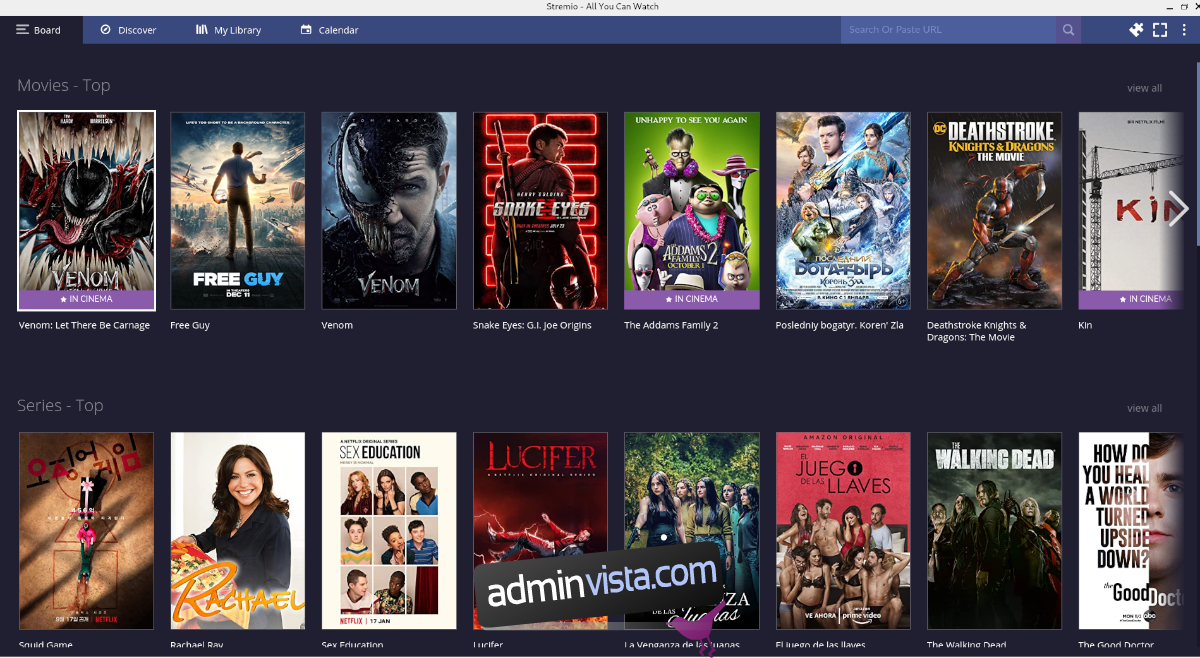
Steg 4: Efter att du valt en titel, kommer en beskrivning av filmen eller TV-serien att visas, tillsammans med en knapp för att se trailern. Klicka på trailer-knappen för att se trailern.
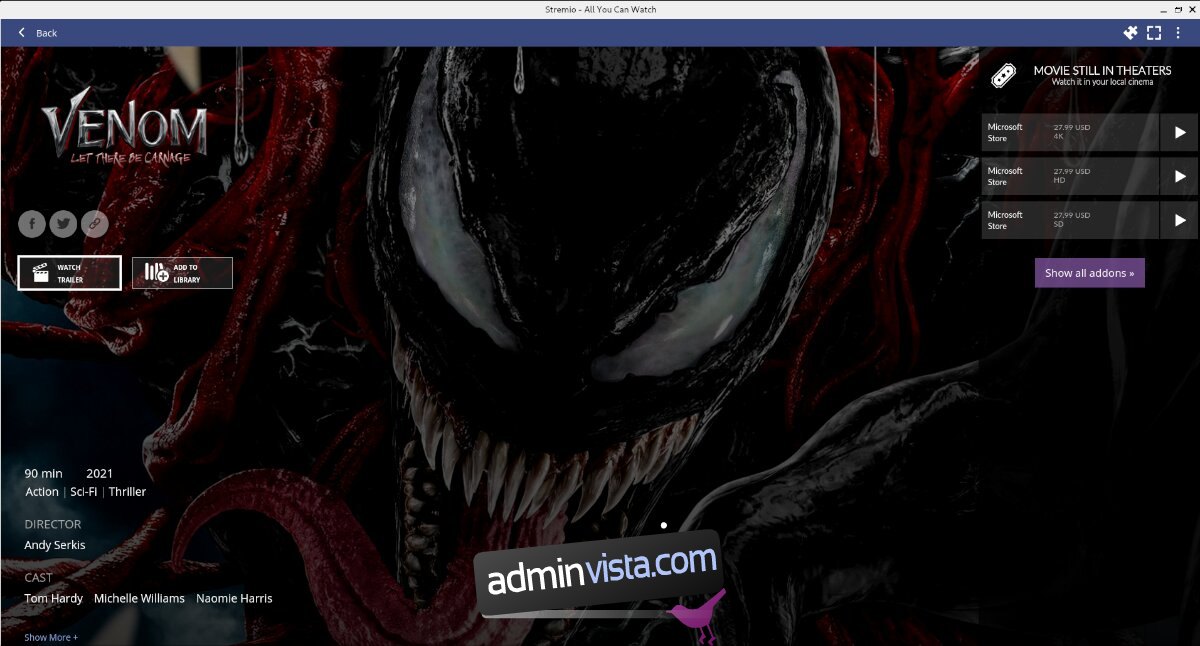
Steg 5: Efter att ha sett trailern kan du köpa filmen för att se den i Stremio. För att göra det, titta på de olika köpalternativen till höger om filmens eller TV-seriens titel.
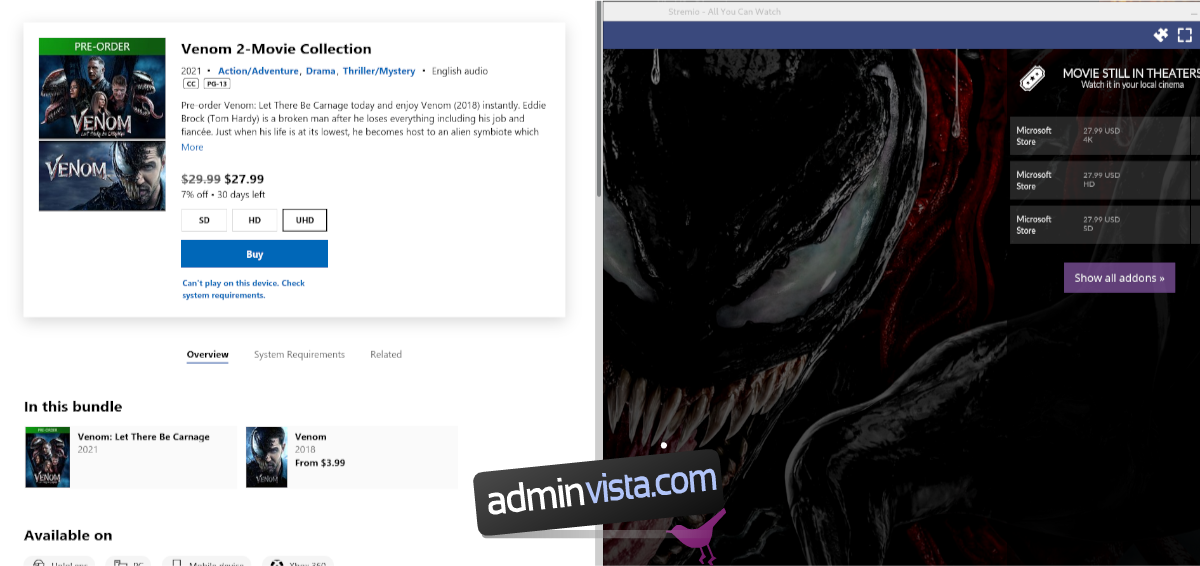
Steg 6: När du köpt en film eller TV-serie du vill se, klicka på ”Lägg till i bibliotek” för att lägga till den i ditt bibliotek. Därifrån är du fri att titta på innehållet du köpt i Stremio.